
آموزش ساخت کانال در سروش همراه با تصاویر قدم به قدم
یکی از بهترین پیام رسان هایی که داخل ایران استفاده می شود؛ اپلیکیشن سروش بوده که بیش از یک میلیون کاربر ایرانی آن را نصب کرده اند (میدونم شما هم حتما تاکنون از اپ تلگرام استفاده می کردید اما خب با وجود فیلتر بودنش خیلی کار رو سخت کرده؛ یعنی فکرشو بکن میرفتی سراغ vpn و با هزار دنگ و فنگ روشنش میکردی یا از پروکسی های داخل تلگرام استفاده می کردی که همین مورد هم خیلی داستان داشت و باید همیشه پروکسی ها رو آپدیت می کردی)
یکی از قابلیت های سروش که مانند دیگر پیام رسان ها مشابه بوده؛ ایجاد یک کانال (Channel) می باشد که با استفاده از آن می توانید برای چندین کاربر، محتوا و پست منتشر کنید و به اشتراک بگذارید. از آنجایی که متوجه شدیم؛ بسیاری از عزیزان بعد از اینکه اپ سروش را در گوشی خود دانلود می کنند، در ابتدا کمی طول می کشد تا با فضای Soroush آشنا شوند به همین خاطر می دانم که برای تو هم سوال پیش اومده که چگونه در پیام رسان سروش کانال بسازیم؟
کانال زدن در سروش از آنچه که فکر می کنی، آسون تره و ازت میخوام که در ادامه به آموزش های تصویری با دقت و جزئیات نگاه کنی و بخونی تا بتونی یک کانال حرفه ای در پیام رسان سروش درست کنی. سایت باشعوری با شما همراه است تا بتوانید به صورت تخصصی در هر شبکه اجتماعی فعالیت کنید و آقای خودتون باشید (راستی اگر هنوز هم از اینستاگرام استفاده می کنی، ما میتونیم شما رو به یکی از کاربران حرفه ای فعالان اینستا تبدیل کنیم پس برای آموزش ترفند های اینستاگرام دستت رو بهم بده و با من همراه شو)
چگونه در پیام رسان سروش کانال بسازیم؟
پس از اینکه سروش رو توی گوشیت باز کردی، حالا دقت کن ببین چی میگم؛ از دو روش میتونی نسبت به کانال زدن در سروش اقدام کنی؛ اولین روش دکمه آبی رنگ در پایین صفحه اپ می باشد که اگر روی اون کلیک کنید، گزینه «کانال جدید» رو از صفحه ای که برات باز شده به وضوح برات مشخص هست اما دومین روشی که در تصویر برات مشخص کردم (البته فرقی نداره که از کدوم روش وارد بشی) استفاده از منوی دسترسی های اپ سروش بوده که برای باز کردن منو، اگر دقت کنی؛ در بالای صفحه – سمت راست، یک آیکن سه خطی عمودی وجود دارد و باید روی اون کلیک کنید.
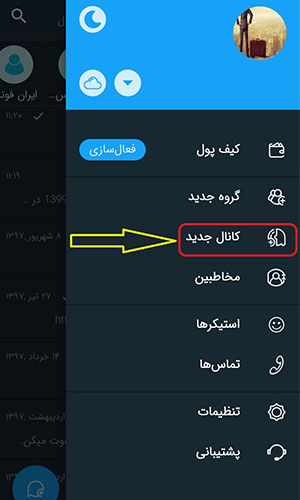
سپس همانطور که در تصویر مشخص شده؛ در ردیف سوم، گزینه «کانال جدید» رو میبینی که برای آغاز ماجرا باید روی اون ضربه بزنید. در مرحله بعد یک صفحه جدید برات باز میشه که باید چندین اطلاعات اصلی کانال رو مشخص کنی: ۲ تا دکمه آبی رنگ هست که اون سمت راستیه، عکس کانال شما بوده که بعد از کلیک روی اون ، سریعا گالری گوشی باز میشه و میتونی عکس مورد نظر رو بارگذاری کنید – دکمه آبی سمت چپ، مربوط به لوکیشن یا همون موقعیت بوده که میتونید یک Location در کانال تون ثبت کنید (البته این گزینه اجباری نیست و میتونید بعدا وارد کنید یا اینکه اصلا وارد نکنید، ولی خب، بعدا میتونه به دردت بخوره)
گزینه «نام کانال» هم که واضحه یعنی چی؛ اسمی برای کانالت بنویس تا کاربران، کانال شما رو از اون نام بشناسند – در گزینه «توضیحات» هم میتونی اطلاعات مربوط به Channel رو وارد کنی (تو این قسمت میتونی لینک وبسایتی هم وارد کنی؛ اینو گفتم تا حواست باشه که اگر میخوای کانال بیزینسی بزنی، داخل توضیحات حتما آدرس وبسایت رو بزاری – البته لینک های دیگه مثل اینستاگرام و …. هم میتونی اضافه کنی) بعد از اینکه در این صفحه کارِت تموم شد، روی تیک بالای صفحه ضربه بزن.
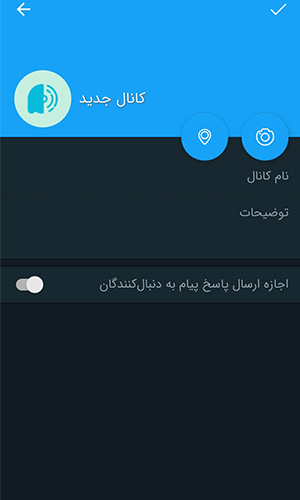
صفحه جدیدی که باز شده، قدم بعدی بنیاد کانالی که می خوای درست کنی، هستش پس دقت کن که باید انتخاب کنی، کانال سورش، عمومی باشه یا خصوصی (فرق کانال عمومی و خصوصی به این صورته که توی عمومی میشه راحتی عضو بشی و وارد کانال شد اما در خصوصی حتما باید ادمین، لینک دعوت رو برای طرفی که میخواد عضو کانال بشه، بفرسته) برای سهولت و دسترسی بهتر پیشنهاد می کنم از کانال عمومی سروش استفاده کنید.
پس از اینکه حالت عمومی روفعال میکنی، اگر داخل تصویر دقت کنی، متوجه میشی که گزینه ای به عبارت «لینک کانال» برات باز شده و باید یک لینک برای کانال درست کنی (برای درست کردن لینک کانال باید یک اسم به انگلیسی در همون قسمت وارد کنی، الباقیش رو خود سروش برات درست میکنه – پیشنهاد میکنم که اسم فینگلیش کانال رو بزنی تا زمانی که آیدی و آدرس کانال رو زیر پست ها میزنی؛ خوانایی خوبی داشته باش) در آخر هم روی تیک بالای صفحه کلیک کن تا وارد مرحله بعد بشی.
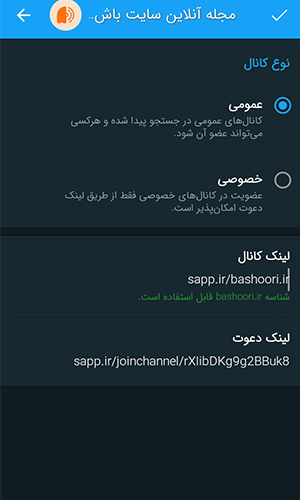
خب همانطور که فهمیدید، کانال شما از همین الان ساخته شده که البته باید با جزئیات بیشتری آشنا بشی تا بتونی مدیریت کانال سروش رو یه تنه انجام بدی پس اینکاری که بهت میگم رو انجام بده : در پایین صفحه ای که برات مشخص کردم؛ گزینه «مدیریت کانال» رو کلیک کن تا الباقی رو مفصل برات توضیح بدم.
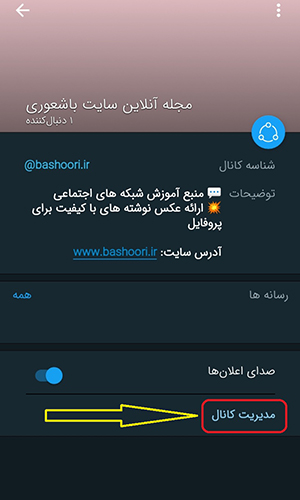
در صفحه جدیدی که برات باز شده؛ ۳ گزینه در دسترس شما قرار داره که اولین ردیف با عبارت «افزودن دنبال کننده» بوده که با کلیک روی اون میتونی از لیست مخاطبین خود، عضو های داخل کانال رو مشخص و اضافه کنید – گزینه «افزودن مدیر» هم برای زمانیه که میخوای برای کانالت ادمین یا مدیر درجه دوم اضافه کنی (یعنی به شخص دیگه هم برای پست گذاشتن در کانال سروش، دسترسی بدی) گزینه سوم هم «افزودن بات» بوده که میتونی ربات های مورد نظر خودت رو وارد کنی.
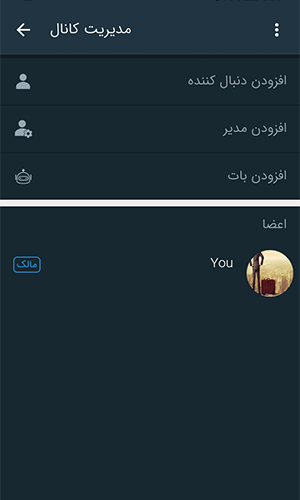
تا اینجای کار تونستیم با کمک همدیگه، یه کانال رو در پیام رسان سروش درست کنیم تا بتونید برای اعضای کانال خود پست بگذارید اما در آینده ممکنه ویرایش هایی در کانال انجام دهید یا اینکه از ترفند های سروش بیشتر استفاده کنید به همین خاطر در ادامه به ۲ اصل مهم مدیرت کانال اشاره کرده ایم که می تواند برایتان خیلی مفید باشه.
ویرایش و مدیریت کانال سروش
حتما در آینده شما تصمیم می گیرید تا یک سری ویرایش هایی را برای کانال انجام دهید که برای اینکار به صورت قدم به قدم اشاره می کنیم و الباقی به فکر و سلیقه خودتان بستگی دارد. همانطور که در کانال تان حضور دارید، روی نوار بالای صفحه که با اسم تان مشخص شده استف کلیک کنید تا دسترسی های تنظیمات کانال برایتان باز شود سپس همانطور که در تصویر برایتان مشخص کرده ایم؛ در بالای صفحه یک گزینه سه نقطه ای قرار دارد که با ضربه روی آن، گزینه «ویرایش» ظاهر می شود و باید روی آن کلیک کنید.
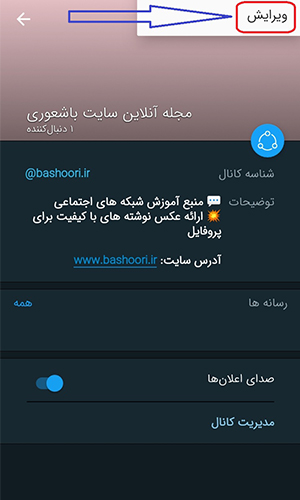
در مرحله بعدی، شما اختیار ویرایش اطلاعات کانال رو به صورت کامل در دسترس دارید که می توانید اسم یا نام کانال را تغییر دهید. همچنین می توانید توضیحات کانال رو ویرایش دهید یا اضافه کنید – راستی همانطور که در ابتدای ساخت کانال در سروش اشاره شد که به صورت عمومی باشد یا خصوصی، در این صفحه نیز می توانید با گزینه «نوع کانال» کانال خود را به حالت خصوصی تغییر دهید یا بالعکس
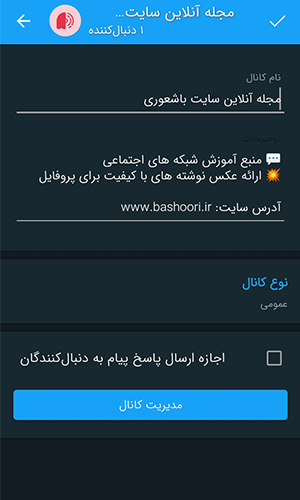
در انتهای صفحه، عبارت «اجازه ارسال پاسخ پیام به دنبال کنندگان» قرار دارد که با فعال کردن این گزینه؛ اعضا می توانند داخل کانال چت و گفتگو داشته باشند.
ایجاد لینک دعوت برای کانال سروش
اگر یکی از دوستانی هستی که می خوای کانال رو پر بار کنی و اعضای زیادی جذب کنی؛ باید تو رو با این ترفند خیلی ساده آشنا کنم؛ این ترفند مربوط به لینک کانال شما بوده که می توانید آن را در جاهای مختلف به اشتراک بگذارید تا دیگران بتونن مثل سرسره وارد کانال شما شوند و عضو بشن.
برای اینکار روی گزینه «نوع کانال» که در صفحه ویرایش کانال قرار دارد ضربه بزنید و همانطور که تماشاگر تصویر آموزشی ها هستید؛ با گزینه «اشتراک گذاری» لینک میتونی آدرس کانال رو در شبکه های تلگرام، واتساپ، اینستاگرام، روبیکا و …. در چت ها گروه ها بفرستی تا بتونی اعضای زیادی به سمت کانال بفرستی.
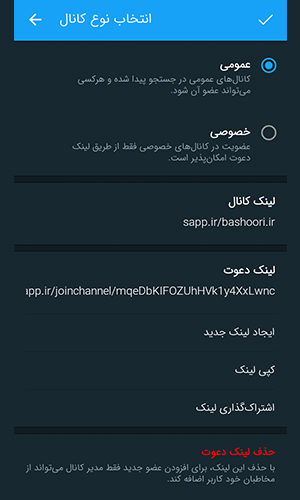
اگر زمانی اومد که خواستی آدرس کانال سروش رو پاک کنی، میتونی از گزینه «حذف لینک دعوت» استفاده کنی و بعدش با کلیک روی «ایجاد لینک جدید» یه آدرس دیگه برای کانال بسازی (این موضوع زمانی به دردت میخوره که یک یا چند تا از اعضایی که مزاحم هستن و از کانال بیرون میاندازید اما به خاطر اینکه لینک کانال رو دارن، وارد کانال میشن)
 باشعوری پایگاه دانش عمومی و معرفی مطالب فرهنگی
باشعوری پایگاه دانش عمومی و معرفی مطالب فرهنگی






